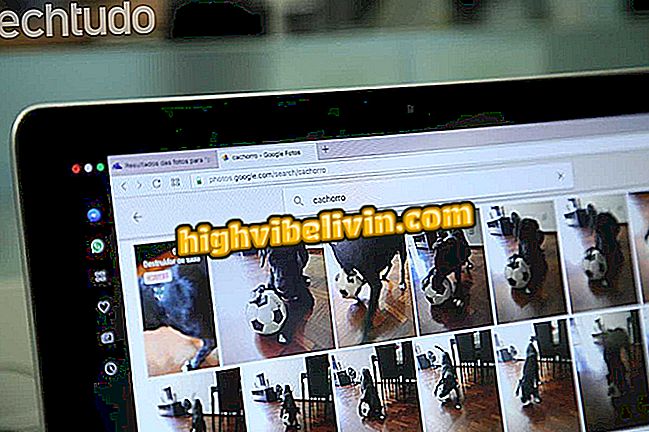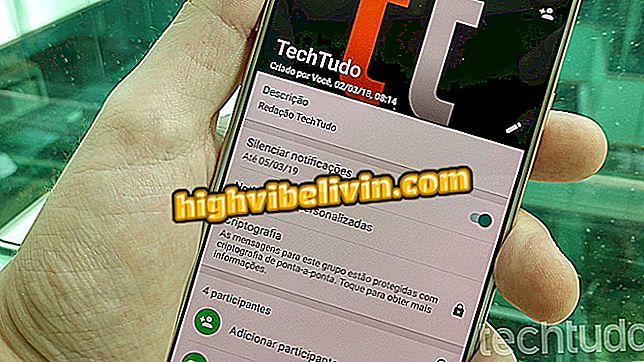Skype online: hur man använder programmet på webben utan att ladda ner någonting
Sedan 2015 har Microsoft kunnat använda Skype online i webbläsaren utan att behöva ladda ner någonting. Initialt var nyheten tillgänglig endast för utländska användare, men det blev gradvis utsläppt till alla. Den berömda communicatorn erbjuder de viktigaste funktionerna i den fullständiga versionen, inklusive röst- och videosamtal, fasta telefoner och mobilsamtal och fildelningsklatt. Endast de funktioner som debuterade nyligen i Skype för mobil är ute.
Vill du köpa mobiltelefon, TV och andra rabatterade enheter? Känn jämför!
Funktionen kräver inte plugininstallation och fungerar i någon modern webbläsare, som Edge, Internet Explorer, Chrome, Firefox och Safari. Online-åtkomst är tillgänglig på Windows XP eller senare och MacOS version 10.9 eller senare. Så här får du tillgång till de bästa Skype-verktygen för webbverktyg och använder det som ett alternativ när huvudprogrammet inte ansluter.
Online jobbintervju: hur man använder Skype-programmeraren

Se hur du använder onlineversionen av Skype
Hur får man tillgång till
Steg 1. Gå till Skype Web (web.skype.com) i datorns webbläsare och ange ditt användarnamn eller e-postadress som är registrerad för Microsoft. Om du använder Windows, välj önskad e-postadress som är registrerad i systemet. Från den här skärmen kan du också skapa ett konto.

Ange Skype användarnamn eller e-post
Steg 2. Ange ditt lösenord och fortsätt.

Ange ditt Skype-lösenord
Steg 3. Microsoft kan kräva ytterligare kod för att logga in och logga in på Skype. Välj en av de metoder som finns i listan för att ta emot siffrorna och ange nästa skärm för att verifiera.

Välj en metod för att ta emot Microsoft-åtkomstkoden
Hur man chattar
Steg 1. Skype-webbgränssnittet liknar den klassiska versionen, som ska hämtas på din dator. I den högra rutan ser du alla dina kontakter tillagda och ett klick leder till en ny konversation. Använd vänster funktionstangent för att ringa till fasta telefoner eller mobiltelefoner (VoIP).

Hitta dina kontakter och ring VoIP-samtal via Skype Web
Steg 2. Knapparna för video och röstsamtal är inuti en chattskärm. I konversationsfönstret klickar du på ikonen för att lägga till folk för att snabbt skapa en grupp. I botten använder du delningsverktygen för att skicka emojis, foton, videoklipp och kontakter.

Använd samtal och dela funktioner i Skype webbchatt
Steg 3. Genom att högerklicka på en kontakt erbjuder Skype Web en rad snabba alternativ. Du kan initiera ett samtal eller en chatt, samt blockera, radera eller lägga till en kontakt som favorit bland andra funktioner.

Öppna fler alternativ med ett högerklick på kontakten på Skype Web
Hur man sätter på portugisiska
Steg 1. I nedre delen av Skype Online välj med musen termen "engelska";
Steg 2. När du klickar på ordet kommer en meny att visas. Välj mellan alternativet det språk där du vill konfigurera Skype Online.

Välj det språk du valt från menyn som visas
Så här konfigurerar du
Steg 1. För fler alternativ, gå till inställningarna på kugghjulet. Där kan du till exempel stänga aviseringar på eller av. Skype-webben är smart nog att skilja varningar i kategorier: konversationer, meddelanden och ljud.

Ställ in Skype-webbanmälningar
Steg 2. Under "Sekretess", välj "Endast kontakter" så att de inte störs av främlingar.

Tillåt endast kommunikation från dina kontakter på Skype Web
Steg 3. Ändra utseendet på Skype online till den mörka versionen, som är lämplig för nattanvändning, i objektet "Anpassning".

Sätt Skype-webben i mörkt läge
Steg 4. När du trycker på ditt Skype-foto, visar kommunikatorn statusmeddelandealternativ och erbjuder en direkt genväg till kontohantering (för uppladdning av krediter och andra profilrelaterade alternativ). Använd slutligen "Sign out" -knappen för att logga ut och avsluta Skype på en offentlig PC.

Logga ut när du är klar med Skype Web
Skype slutade fungera, hur man löser det? Upptäck i forumet.